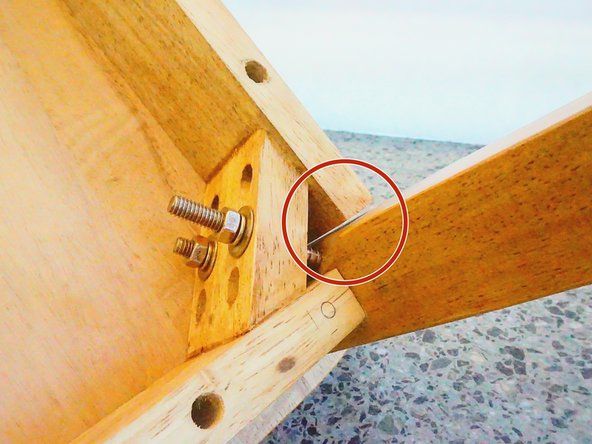طالب علم کے تعاون سے وکی
ہمارے تعلیمی پروگرام کے طلباء کی ایک زبردست ٹیم نے یہ ویکی بنا دی۔
سام سنگ گلیکسی ٹیب 2 10.1 ایک 10.1 انچ کا اینڈروئیڈ پر مبنی ٹیبلٹ کمپیوٹر ہے اور اس کا تعلق سیمسنگ کہکشاں ٹیب سیریز کی دوسری نسل سے ہے۔
ڈیوائس چارج نہیں کرے گی
ٹیبلٹ پلگ ان ہے لیکن چارج نہیں
اگر آپ کا آلہ چارجر میں پلگ ان ہے ، لیکن چارج نہیں کررہا ہے تو ، مسئلہ تلاش کرنے اور اسے ٹھیک کرنے کے لئے نیچے دیئے گئے اقدامات پر عمل کریں۔
کنکشن ڈھیلا
یہ یقینی بنانے کے ل to چیک کریں کہ آلہ میں چارجنگ کیبل کو مضبوطی سے دبایا گیا ہے۔ نیز ، یہ بھی یقینی بنائیں کہ چارجنگ اڈاپٹر کو کسی ورکنگ دکان میں مضبوطی سے دبایا جاتا ہے۔ آپ کسی دوسرے آلے میں پلگ ان کر کے دکان کے کاموں کی تصدیق کرسکتے ہیں۔
سپر نینٹینڈو پاور آن ہیں لیکن کوئی تصویر نہیں ہے
پاور اڈیپٹر کی غلطی
اگر اڈاپٹر کو مضبوطی سے کسی ورکنگ آؤٹ لیٹ میں پلگ ان لگایا جاتا ہے اور آلہ پھر بھی چارج نہیں کرتا ہے تو ، پاور اڈاپٹر ناقص ہوسکتا ہے۔ مختلف اڈاپٹر یا چارجنگ کیبل استعمال کرنے کی کوشش کریں۔
بیٹری ضرورت سے زیادہ خارج ہوگئی
اگر بیٹری اتنی ہی چپٹی ہے کہ 60 سیکنڈ کے لئے مدر بورڈ سے بیٹری منقطع کرنے سے آلہ چارج ہوجائے گا۔ پیروی یہ گائیڈ مرحلہ 4 تک ، 60 سیکنڈ کے لئے چھوڑیں پھر بیٹری کو دوبارہ منسلک کریں اور چارج کرنے کی کوشش کریں۔
بیٹری فالٹی
اگر آلہ پھر بھی چارج نہیں کرتا ہے تو ، بیٹری ناقص ہوسکتی ہے۔ مندرجہ ذیل کے ذریعہ بیٹری کو تبدیل کرنے پر غور کریں یہ گائیڈ .
ڈیوائس آن نہیں ہوگی
پاور بٹن دبانے سے میرے ڈسپلے آن نہیں ہوتے ہیں۔
اگر آپ کا آلہ بند ہے اور پاور بٹن دبانے سے یہ آن نہیں ہوتا ہے تو ، مسئلہ تلاش کرنے کے لئے نیچے دیئے گئے اقدامات پر عمل کریں۔
ڈیوائس چارج نہیں ہے
چارجر کو آؤٹ لیٹ میں پلگ ان کریں اور چارجر کے مائیکرو USB آخر کو آلے کے چارجر پورٹ میں پلگ کریں۔ ایک گھنٹہ انتظار کریں اور ڈیوائس کو دوبارہ آن کرنے کی کوشش کریں۔ اگر ڈیوائس آن ہو تو ، پھر آلہ کی بیٹری ختم ہوگئی۔
چارجر ٹوٹا ہوا
اگر آلہ چارج نہیں کرتا ہے تو ، اپنے آلے کو کسی اور چارجر سے چارج کرنے کی کوشش کریں۔ ایک گھنٹہ انتظار کریں اور دوبارہ آلہ آن کرنے کی کوشش کریں۔ اگر ڈیوائس آن ہو تو آپ کا پہلا چارجر ٹوٹ گیا تھا۔
بیٹری منقطع ہوگئی
اگر آلہ پھر بھی آن نہیں ہوتا ہے تو ، بیٹری منقطع ہوسکتی ہے۔ پیروی یہ گائیڈ بیٹری دوبارہ مربوط کرنے کا طریقہ دیکھنے کے ل.
بیٹری ٹوٹ گئی
اگر بیٹری کو دوبارہ منسلک کرنے کے بعد آلہ پر ورکنگ چارجر سے چارج نہیں کیا جاسکتا ہے ، تو بیٹری ٹوٹ سکتی ہے۔ آپ کو مندرجہ ذیل بیٹری کو تبدیل کرنے کی ضرورت ہوگی یہ گائیڈ .
سافٹ ویئر کا مسئلہ
اگر آپ کے آلے کی اسکرین آن ہوجاتی ہے ، لیکن ٹیبلٹ قابل استعمال ریاست میں بوٹ نہیں ہوتا ہے تو ، سافٹ ویئر میں خرابی آسکتی ہے کہ وہ آلہ کو آن ہونے سے روک سکتا ہے۔ فیکٹری ری سیٹ کی ضرورت ہوسکتی ہے۔
* نوٹ ، یہ قدم آپ کے آلے سے تمام مواد کو مٹا دے گا
آپ پیروی کرسکتے ہیں یہ ویڈیو اپنے آلے کو ٹھیک کرنے کے لئے فیکٹری ری سیٹ کریں۔
سکرین منقطع
اگر آپ کے سکرین پچھلے مراحل کے بعد بھی تاریک ہیں تو ، آپ کی سکرین منقطع یا ٹوٹ سکتی ہے۔ پیروی کریں یا پیچھے چلیں ڈیجیٹائزر گائیڈ اپنی اسکرین کو دوبارہ مربوط کرنے یا تبدیل کرنے کیلئے۔
ٹوٹا ہوا مدر بورڈ
اگر مذکورہ بالا حل آپ کی پریشانی کو ٹھیک نہیں کرتے ہیں تو ، آپ کا مدر بورڈ ٹوٹ سکتا ہے۔ پیروی یہ ہدایات اسے تبدیل کرنے کے لئے.
میوزک نہیں چلے گا
گولی پر موجود آڈیو پلیئر کام نہیں کرتا ہے یا ہیڈ فون آواز نہیں نکالتا ہے۔
اگر آپ اپنے گولی پر موسیقی بجانے کی کوشش کر رہے ہیں ، اور کچھ نہیں سن سکتے ہیں تو ، مسئلہ کو حل کرنے کے لئے درج ذیل اقدامات آزمائیں
سافٹ ویئر کا مسئلہ
سافٹ ویئر میں خرابی پیدا ہوسکتی ہے اور اس کے نتیجے میں آڈیو پلیئر کام نہیں کررہا ہے۔ پاور بٹن کو تھام کر آلہ کو آف کرنے کی کوشش کریں۔ ڈیوائس کو دوبارہ آن کریں۔ اگر مسئلہ برقرار رہتا ہے تو ، فیکٹری کو دوبارہ ترتیب دینے کی ضرورت ہوگی۔
جینس پر بٹن کو ٹھیک کرنے کا طریقہ
* نوٹ ، یہ قدم آپ کے آلے سے تمام مواد کو مٹا دے گا
آپ پیروی کرسکتے ہیں یہ ویڈیو اپنے آلے کو ٹھیک کرنے کے لئے فیکٹری ری سیٹ کریں۔
ہیڈ فون کی ہڈی کا کنکشن ڈھیلا
اس بات کو یقینی بنائیں کہ آپ کے ہیڈ فون ہر طرح سے پلگ ان ہیں۔ اگر ہیڈ فون نہیں جانا چاہتا ہے تو ، ہیڈ فون جیک کو صاف کریں ، پھر ہیڈ فون کو دوبارہ پلگ ان کریں۔
ہیڈ فون جیک ٹوٹا
ہیڈ فون جیک کو توڑا جاسکتا ہے۔ یقینی بنائیں کہ آپ کے ہیڈ فون کام کرتے ہیں ، اور اگر آواز اب بھی نہیں چل رہی ہے تو ، آپ کو ہیڈ فون جیک کو تبدیل کرنے کی ضرورت پڑسکتی ہے۔ پیروی یہ گائیڈ اسے تبدیل کرنے کے لئے.
ٹوٹے ہوئے اسپیکر
اگر مذکورہ بالا حل آپ کے مسئلے کو ٹھیک نہیں کرتے ہیں تو ، اسپیکر ٹوٹ سکتے ہیں۔ پیروی یہ گائیڈ اسے تبدیل کرنے کے لئے.
سافٹ ویئر کا مسئلہ
سافٹ ویئر میں خرابی پیدا ہوسکتی ہے اور اس کے نتیجے میں آڈیو پلیئر کام نہیں کررہا ہے۔ پاور بٹن کو تھام کر آلہ کو آف کرنے کی کوشش کریں۔ ڈیوائس کو دوبارہ آن کریں۔ اگر مسئلہ برقرار رہتا ہے تو ، فیکٹری کو دوبارہ ترتیب دینے کی ضرورت ہوگی۔
میرا کہکشاں نوٹ 4 اونٹ چارج نہیں
* نوٹ ، یہ قدم آپ کے آلے سے تمام مواد کو مٹا دے گا
آپ پیروی کرسکتے ہیں یہ ویڈیو اپنے آلے کو ٹھیک کرنے کے لئے فیکٹری ری سیٹ کریں۔
آلہ تصاویر نہیں لے گا
اس سے کوئی فرق نہیں پڑتا ہے کہ آپ کیا کرتے ہیں ، آپ اپنے گولی کے ساتھ تصویر نہیں کھینچ سکتے ہیں۔
اگر آپ اپنا کیمرا استعمال کرنے کی کوشش کر رہے ہیں ، اور یہ تصویر نہیں لائے گا تو ، مسئلے کو ڈھونڈنے اور اسے ٹھیک کرنے کے لئے نیچے دیئے گئے اقدامات پر عمل کریں
کیمرا یا کیمرہ وائر ٹوٹا ہوا
کیمرہ یا کیمرہ سے کنکشن ٹوٹ سکتا ہے۔ پیروی یہ گائیڈ دیکھنے کے ل. آپ اپنے کیمرہ کو کس طرح تبدیل کرسکتے ہیں۔
مدر بورڈ ٹوٹا ہوا
اگر کیمرہ تبدیل کرنے سے آپ کی پریشانی ٹھیک نہیں ہوتی ہے تو ، آپ کا مدر بورڈ ٹوٹ سکتا ہے۔ پیروی یہ گائیڈ اسے تبدیل کرنے کے لئے.
ربوٹ لوپ سے باہر نہیں نکلیں گے
آلہ خود کو بار بار آن اور آف کرتا ہے
اگر آپ اپنے آلے کو آن کرنے کی کوشش کر رہے ہیں ، اور یہ خود ہی بار بار لوٹ رہا ہے تو ، مسئلہ کو ٹھیک کرنے کے لئے درج ذیل اقدامات آزمائیں۔
سافٹ ویئر کی خرابی
اگر آلہ مستقل طور پر خود کو آن اور آف کرتا ہے تو ، سافٹ ویئر میں خرابی ہوسکتی ہے۔ آلہ پر بجلی کے بٹن کو نیچے آنے تک اس کو تھامنے کی کوشش کریں ، جب تک کہ وہ نیچے نہ آجائے ، پھر اسے چارجر میں پلگ ان کریں اور اسے دوبارہ آن کریں۔
فیکٹری ری سیٹ کی ضرورت ہے
اگر آپ کے آلے کو طاقتور بنانا اور چارج کرنا ریبوٹ لوپ سے باہر نہیں نکلتا ہے تو ، آپ کو فیکٹری ری سیٹ کرنے کی ضرورت پڑسکتی ہے۔
* نوٹ ، یہ قدم آپ کے آلے سے تمام مواد کو مٹا دے گا
آپ پیروی کرسکتے ہیں یہ ویڈیو اپنے آلے کو ٹھیک کرنے کے لئے فیکٹری ری سیٹ کریں۔
مدر بورڈ فالٹی
اگر فیکٹری ری سیٹ ہونے کے بعد بھی آلہ لوپ کرتا رہتا ہے تو ، مدر بورڈ کو تبدیل کرنے کی ضرورت پڑسکتی ہے۔ عمل کرکے ایسا کریں یہ گائیڈ .
macbook پرو لوڈنگ اسکرین پر پھنس گیا
ڈیوائس وائی فائی سے مربوط نہیں ہوگی
گولی وائی فائی سے متصل نہیں ہے
اگر آپ اپنے گولی سے انٹرنیٹ تک رسائی حاصل کرنے کی کوشش کر رہے ہیں ، لیکن یہ وائی فائی سے رابطہ نہیں کرسکتا ہے تو ، مسئلہ کو ٹھیک کرنے کے لئے درج ذیل اقدامات آزمائیں۔
کنکشن کی ترتیبات
ترتیبات> ترتیبات پر جاکر ترتیبات کی جانچ کریں اور یقینی بنائیں کہ وائی فائی الاؤنس کا بٹن آن ہے۔
راؤٹر کا مسئلہ
اگر آپ کی گولی ابھی بھی ترتیبات کو تبدیل کرنے کے بعد انٹرنیٹ سے نہیں جڑ رہی ہے تو ، ہوسکتا ہے کہ آپ کا انٹرنیٹ روٹر سگنل نہیں بھیج رہا ہو اور راؤٹر کو دوبارہ ترتیب دینے کی ضرورت ہوگی۔ اپنے انٹرنیٹ روٹر کو آف کریں ، پھر اسے دوبارہ آن کریں۔ اگر انٹرنیٹ راؤٹر پھر بھی ری سیٹ کے بعد سگنل نہیں بھیج رہا ہے تو ، اپنے انٹرنیٹ فراہم کنندہ سے رابطہ کریں۔
نرم ری سیٹ کریں
اگر آپ کا روٹر سگنل نشر کررہا ہے اور آپ اب بھی انٹرنیٹ سے رابطہ نہیں کرسکتے ہیں تو ، گولی پر نرم سیٹ کریں۔ نرم ری سیٹ کرنے کے ل your اپنے گولی کی ہوم اسکرین پر جائیں اور پاور کی کو تھامیں۔ جب آلہ کی اسکرین سیاہ ہوجاتی ہے تو ، پاور بٹن کو جاری کریں اور آپ کا ٹیبلٹ دوبارہ شروع ہوجائے گا۔
پچھلی جانب ڈیوائس پیج